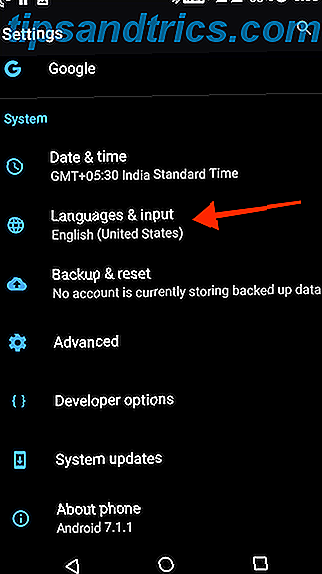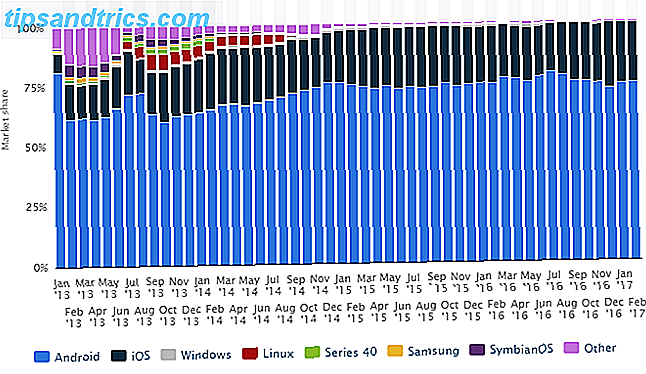Niemand houdt van gegevensoverschotten. En als u niet voorzichtig bent, kunt u uw toegewezen datagebruik voor de maand eenvoudig overschrijden, wat resulteert in vertragingen of extra kosten.
Gelukkig bieden veel populaire Android-apps die berucht zijn om een hoog gegevensgebruik, u hulpmiddelen om dat gegevensgebruik tot een minimum te beperken. Je moet gewoon weten waar je moet kijken! Dat is wat we u in dit artikel laten zien.
1. YouTube
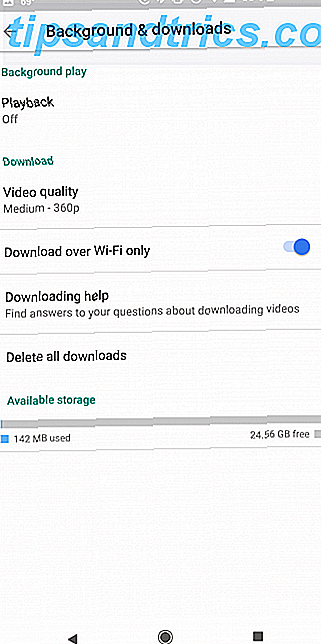


Er zijn verschillende instellingen die je in de YouTube-app kunt wijzigen om te voorkomen dat je gegevens minimaal worden gebruikt:
- Ga naar Instellingen> Achtergrond en downloads . Als u weet dat u video's met gegevens bekijkt, kunt u onder Downloaden de videokwaliteit wijzigen in Laag (of Gemiddeld als u dat wilt, maar het verschil is niet zo merkbaar op een kleiner scherm.)
- Ga naar Instellingen> Autoplay . Als je wilt voorkomen dat nieuwe video's automatisch worden afgespeeld nadat je de video van je keuze hebt bekeken, schakel je de volgende video van Autoplay uit . Je kunt gedempte autoplay ook uitschakelen in de homefeed Hoe stop je het automatisch afspelen van video's in de YouTube-homefeed Hoe stop je het automatisch afspelen van video's in de YouTube-homefeed YouTube heeft onlangs een nieuwe functie voor de Android-app uitgerold die behoorlijk irritant kan worden: automatisch -spelen van video's in de homefeed. Lees verder . Tik op Autoplay op Home en selecteer alleen wifi (of je kunt het gewoon helemaal uitschakelen als je het vervelend vindt.)
- Met YouTube Red kun je ook video's downloaden voor offline weergave. Als u dat gaat doen, zorg er dan voor dat u de optie Downloaden via Wi-Fi alleen inschakelt. Voor extra voorzichtigheid kun je ook het afspelen van de achtergrond uitschakelen om te voorkomen dat YouTube video's blijft afspelen nadat je de app hebt gesloten.
- Als al deze wijzigingen nog steeds niet werken, overweeg dan de afgezwakte versie van YouTube 7 Lightweight Android Go-apps te gebruiken om opslagruimte en geheugen te besparen 7 Lichtgewicht Android Go-apps om opslagruimte en geheugen te besparen Google's nieuwe Android Go-apps bieden lichtgewicht alternatieven naar kaarten, YouTube en meer. Dit is wat u moet weten en hoe u het nu kunt proberen. Meer lezen met minder gegevens en opslag: YouTube Go.
2. Facebook



Facebook biedt een optie met één tik om het gegevensgebruik te verminderen. U kunt ook de instellingen van de app verkennen voor meer controle:
- Ga naar Instellingen & Privacy> Databesparing en schakel de functie in. U kunt er ook voor kiezen om Databesparing automatisch uit te schakelen wanneer u Wi-Fi gebruikt. Als u Data Saver inschakelt, wordt de afbeeldingsgrootte verkleind en wordt voorkomen dat video's automatisch worden afgespeeld in uw feed.
- Als je de grootte van afbeeldingen niet wilt verkleinen, kun je ervoor kiezen om het afspelen van video's te stoppen door naar Instellingen & Privacy> Instellingen> Media en Contacten> Automatisch afspelen te gaan . Je kunt kiezen tussen automatisch afspelen op alleen wifi of om video's nooit automatisch af te spelen.
- Facebook is een van de vele apps in deze lijst die een "lite" -versie biedt die minder gegevens gebruikt (en minder ruimte opneemt op uw telefoon). Als u vindt dat Facebook nog steeds een datagroot is, kunt u kiezen voor Facebook Lite of een alternatieve Facebook-app proberen. Hoe Facebook uw Android verpest (en wat u kunt doen) Hoe Facebook uw Android verpest (en wat u kunt doen) je geeft om de levensduur van de batterij, prestaties of privacy, je wilt de officiële Facebook-app de-installeren en een van deze alternatieven gebruiken. Meer lezen in plaats daarvan.
3. Twitter


De instellingen voor gegevensreductie van Twitter gaan ook gepaard met een vereenvoudigde mobiele webversie:
- Ga naar Instellingen en privacy> Gegevensgebruik om te bepalen hoe Twitter uw gegevens gebruikt. Er zijn een paar keuzes die u kunt maken met betrekking tot video en synchronisatie. Tik onder Video op Video van hoge kwaliteit en selecteer alleen wifi om te voorkomen dat Twitter grote video's laadt terwijl u gegevens gebruikt. Tik op Video automatisch afspelen en selecteer alleen wifi (of je kunt het volledig uitschakelen als je het niet leuk vindt om video's af te spelen.)
- Schakel onder Gegevenssynchronisatie de optie Gegevens synchroniseren uit . Dit betekent dat Twitter alleen nieuwe informatie zal ophalen terwijl u de app daadwerkelijk gebruikt.
- Twitter biedt ook een browsergebaseerde mobiele versie die minder gegevens gebruikt dan de app. Ga om het te gebruiken naar mobile.twitter.com in Chrome of een andere browser. Twitter zegt dat de Lite-versie ideaal is voor mensen met connectiviteitsproblemen of dure gegevens.
4. Instagram


Instagram heeft een vage gegevensbesparende functie. In tegenstelling tot andere apps die je precies vertellen wat hun opties doen, is het aanbod van Instagram om gewoon minder data te gebruiken.
- Ga naar Instellingen en scrol omlaag naar Account> Mobiele gegevens Gebruiken tik op Minder gegevens gebruiken om de instelling te selecteren. Instagram waarschuwt dat als je deze instelling inschakelt, het langer duurt voordat foto's en video's zijn geladen.
5. Netflix



Netflix-gebruikers kunnen het gebruik van mobiele data volledig beperken:
- Tik op Meer> App-instellingen en tik onder Videoweergave op Mobiel gegevensgebruik . U zult merken dat dit op Automatisch is ingesteld. Schakel dit uit om toegang te krijgen tot de door de gebruiker geselecteerde instellingen. U kunt een optie Alleen Wi-Fi kiezen om het afspelen van video te beperken. (Als u echt nog steeds wilt kijken terwijl u in uw gegevensverbinding bent, kunt u de optie Gegevens opslaan kiezen voor een minder intensief gebruik van uw gegevens.)
- Als je video's wilt downloaden om deze offline te bekijken, kun je ervoor zorgen dat je alleen via wifi downloadt door naar App-instellingen te gaan en onder Downloads wifi-only in te schakelen. (Deze functie is standaard ingeschakeld.)
6. Spotify



Of u Spotify of een andere populaire muziekstreamingservice gebruikt, u kunt meestal de streamingkwaliteit aanpassen en offlinelijsten gebruiken om te voorkomen dat veel te veel gegevens worden gebruikt Hoeveel gegevens gebruikt Spotify? Hoeveel gegevens gebruikt Spotify? Hoeveel gegevens Spotify tijdens het streamen gebruikt, is afhankelijk van de instelling voor de muziekkwaliteit die u hebt gekozen. Lees verder :
- Ga naar Instellingen en schuif omlaag naar Muziekkwaliteit . Voor stream-kwaliteit, die standaard is ingesteld op Automatisch, kunt u Laag selecteren om het gegevensgebruik minimaal te houden. Als dit niet goed genoeg voor u is, kunt u kiezen voor Normaal .
- U kunt deze instelling ook aanpassen door de Databesparing boven aan het instellingenscherm in te schakelen. (Als u Data Saver inschakelt, worden automatisch uw instellingen voor de Muziekkwaliteit voor u geselecteerd.)
- Zorg er ook voor dat Downloaden met mobiel is uitgeschakeld, wat het standaard is.
- Om een afspeellijst te downloaden voor offline luisteren, navigeert u naar die lijst en schakelt u de schuifregelaar Downloaden aan de bovenkant van het scherm in. Dit vereist Spotify Premium.
7. Gmail


Als Gmail uw e-mailapp naar keuze is, zijn er enkele gegevensgerelateerde instellingen die u kunt wijzigen. Afhankelijk van uw e-mailactiviteit kunnen ze van invloed zijn op uw gegevensgebruik:
- Tik op de menu-knop (hamburger), ga naar Instellingen en tik op je accountnaam. Als u meerdere accounts heeft, moet u de instellingen voor elke account afzonderlijk wijzigen.
- Onder Gegevensgebruik kun je het vinkje bij Gmail synchroniseren uitschakelen . Dit betekent dat nieuwe e-mails niet automatisch worden gedownload en dat u geen meldingen ontvangt tenzij u de app opent en deze handmatig vernieuwt.
- U kunt ook voorkomen dat afbeeldingen automatisch in Gmail worden gedownload via een gegevensverbinding door op Afbeeldingen te tikken en Vragen vóór het weergeven te selecteren.
- Als u merkt dat uw gegevensgebruik na deze wijzigingen nog steeds hoog is met Gmail, kunt u kiezen voor Gmail Go, een alternatief voor langzamere telefoons en verbindingen.
8. Chrome


De Chrome-app is een beruchte datag. Er is één belangrijke Chrome-functie die u kunt inschakelen om dit te verhelpen:
- Ga naar Instellingen> Databesparing en schakel de functie in. Dit is de oplossing van Google voor langzame verbindingen en het verminderen van gegevensgebruik. Met Data Saver comprimeren de servers van Google gegevens van de sites die u bezoekt, waardoor uiteindelijk minder gegevens naar uw apparaat worden gedownload. In de praktijk betekent dit dat afbeeldingen mogelijk niet zo duidelijk zijn en dat uw locatie niet zo gemakkelijk door websites kan worden gevonden.
- Chrome laat u ook precies weten hoeveel gegevens u opslaat van elke site die u bezoekt.
- Chrome's Data Saver heeft zijn beperkingen: het werkt niet op beveiligde pagina's. En beperkte sites (zoals interne bedrijfspagina's) worden niet geladen. Weet u niet zeker wat een beveiligde pagina is? Kijk naar de URL. Als het begint met https (niet http), staat u op een beveiligde pagina.
Als u op zoek bent naar een mobiele browser die geschikt is voor trage verbindingen Is de datacompressie van Opera Mini goed genoeg om te schakelen? Is de datacompressie van Opera Mini goed genoeg om te schakelen? Als u een oudere Android gebruikt, is de nieuwe Opera Mini geoptimaliseerd voor verouderde hardware en software. Kan Opera eigenlijk een comeback maken met deze nieuwe browser? Laten we het uitzoeken. Lees meer, u zou in plaats daarvan Opera Mini kunnen overwegen.
9. Berichten (SMS)


Je zou niet denken dat de native SMS-app (Messages) van Android een manier zou bieden om een klein beetje gegevens op te slaan. Hoewel het minimaal kan zijn, telt elke megabyte soms:
- U kunt linkervoorbeelden uitschakelen terwijl u op gegevens zit door op de knop Menu (drie stippen) te tikken. Tik op Instellingen> Voorvertoning automatisch koppelen en zorg ervoor dat Alleen voorbeelden downloaden op wifi is geselecteerd.
- Als je geen fan bent van link-voorbeelden, kun je ze volledig uitschakelen door de optie Previews weergeven in berichten uit te schakelen.
10. Firefox



Firefox is een andere Android-browser die een aantal opties biedt om het gegevensgebruik te verminderen:
- Tik op de knop Menu (drie stippen) en ga naar Instellingen . Tik op Geavanceerd en tik onder Gegevensbeveiliging op Afbeeldingen weergeven en selecteer Alleen via wifi .
- U kunt ook Toon weblettertypen uitschakelen, waardoor Firefox geen externe lettertypen downloadt bij het laden van een pagina. Dit is echt niet zo'n datahard, maar als je je datagebruik tot een minimum wilt beperken, zal het veranderen van deze instelling geen kwaad.
- Wat nog belangrijker is, onder Media uitschakelen uitschakelen Automatisch afspelen toestaan . Dit stopt die vervelende autoplaying-video's op websites.
11. Google Foto's


Als u een Google-telefoon heeft, profiteert u waarschijnlijk ten volle van een onbeperkte back-up voor uw foto's Krijg gratis onbeperkte foto-opslag en meer met Google-foto's Krijg gratis onbeperkte foto-opslag & meer met Google-foto's Als u deze verborgen Google-foto's niet gebruikt functies mis je echt. (Hint: Er is gratis en onbeperkte foto-opslag!) Lees Meer met deze app. Maar u moet ervoor zorgen dat een back-up alleen plaatsvindt als u bent verbonden met wifi:
- Ga naar Instellingen> Back-up en synchronisatie . Blader omlaag naar Back-up van mobiele gegevens en controleer of Foto's niet is geselecteerd. (Als de optie Foto's niet is aangevinkt, is de optie Video's standaard uitgeschakeld.)
- Als u op reis bent, kunt u er ook voor zorgen dat Roaming onder Backup wordt uitgeschakeld.
12. Zak



Als je een hoop artikelen hebt opgeslagen om te lezen tijdens je reis, zorg er dan voor dat je de Pocket-app start voordat je buiten bereik bent van een wifi-signaal:
- Om ervoor te zorgen dat je niet per ongeluk al die inhoud downloadt terwijl je celgegevens gebruikt, ga je naar Instellingen en scrol je omlaag naar Offline downloaden . Zorg ervoor dat Alleen downloaden op wifi is aangevinkt.
- Onder Synchronisatie kun je ook op Achtergrondsynchronisatie tikken en Nooit selecteren.
13. Snapchat



Snapchat is een andere app met één tik om gegevens op te slaan. De Reismodus voorkomt dat de app te veel gegevens gebruikt door te voorkomen dat content automatisch op de achtergrond wordt geladen wanneer deze niet op wifi staat. Maar die omgeving is begraven en dus gemakkelijk te missen.
- Als u Reismodus wilt inschakelen, gaat u naar Instellingen en tikt u onder Extra services op Beheren . Zorg ervoor dat de reismodus is ingeschakeld.
14. WhatsApp



WhatsApp heeft enkele instellingen voor gegevensgebruik die u kunt inschakelen:
- Ga naar Instellingen> Gegevens- en opslaggebruik en tik onder Media automatisch downloaden, tik op Bij gebruik van mobiele gegevens en controleer of de vier beschikbare opties niet zijn aangevinkt. Standaard is Foto's al geselecteerd, maar je kunt dit uitschakelen. Houd audio, video's en documenten ook uitgeschakeld. Op deze manier wordt geen van deze bestandstypen gedownload wanneer u celgegevens gebruikt.
- Tik op Tijdens roamen en zorg ervoor dat alle vier de opties ook zijn uitgeschakeld. (Ze zijn meestal standaard uitgeschakeld.)
- U kunt ook kiezen voor een lager datagebruik tijdens gesprekken. Schakel onder Oproepinstellingen het selectievakje in om Laag gegevensgebruik in te schakelen , hoewel deze optie uiteraard de gesprekskwaliteit negatief zal beïnvloeden.
- Met WhatsApp kunt u ook uw specifieke gegevensgebruik bekijken (totaal verzonden en ontvangen MB) door naar Instellingen> Gegevens- en opslaggebruik> Netwerkgebruik te gaan .
Andere berichten-apps zoals Telegram hebben vergelijkbare instellingen beschikbaar.
15. Google Maps



Er zijn verschillende manieren waarop u gegevens kunt opslaan wanneer u Google Maps gebruikt:
- Als u gedeelten van Google Maps voor offline gebruik wilt downloaden, gaat u naar Instellingen> Kaarten offline> selecteer uw eigen kaart . Knijp om in en uit te zoomen en tik en sleep om over de kaart te pannen. Google Maps laat je weten hoeveel opslagruimte je nodig hebt om je offline kaart op te slaan. Nadat je je keuze hebt gemaakt, tik je op Downloaden om de kaart op je apparaat op te slaan.
- Schakel de schuifregelaar voor alleen wifi in het menu aan de linkerkant om Google Maps te dwingen uw offline kaarten te gebruiken. Houd er rekening mee dat u met offline kaarten geen wandel- of fietsroutes, alternatieve routes of realtime verkeersinformatie krijgt.
- U kunt ook kiezen voor de lite-versie van Google Maps met Google Maps Go.
Bespaar meer gegevens met deze tips van het Android-systeem
Het Android-besturingssysteem zelf biedt ook tal van manieren om gegevensgebruik te beheren. Hoe kan voorkomen dat apps mobiele gegevens op Android gebruiken Hoe kan voorkomen dat apps mobiele gegevens op Android gebruiken Wilt u beperken welke apps verbinding met internet maken op uw smartphone of tablet? Dat is eenvoudig. Laten we u laten zien hoe. Lees verder .
U kunt controleren welke apps gegevens gebruiken en algemene instellingen aanpassen door naar Instellingen> Netwerk en internet> Gegevensgebruik te gaan . Tik op Databesparing en schakel het in. Hiermee wordt voorkomen dat apps gegevens op de achtergrond verzenden of ontvangen.
U kunt ook op Mobiel gegevensgebruik tikken om een overzicht van het gegevensgebruik per app te bekijken. Tik op afzonderlijke apps en schakel achtergrondgegevens uit om te voorkomen dat ze gebruikmaken van mobiele gegevens wanneer ze niet zijn geopend.
Google bracht ook de Datally-app uit, waarvan hij beweert dat hij tot 30 procent kan besparen op datagebruik. En tot slot, het doet nooit pijn om te controleren of de apps die je gebruikt, lite-versies bieden die nog minder gegevens gebruiken. Bewaar mobiele data met Lite-alternatieven voor Facebook, Twitter en meer Bewaar mobiele data met Lite-alternatieven voor Facebook, Twitter en meer Gegevensgebruik is belangrijk, vooral als je een beperkt data-abonnement hebt. De grootste boosdoeners van gegevens hogging zijn sociale apps zoals Facebook, Snapchat en anderen. Probeer de lichtere versies van deze populaire apps. Lees verder .